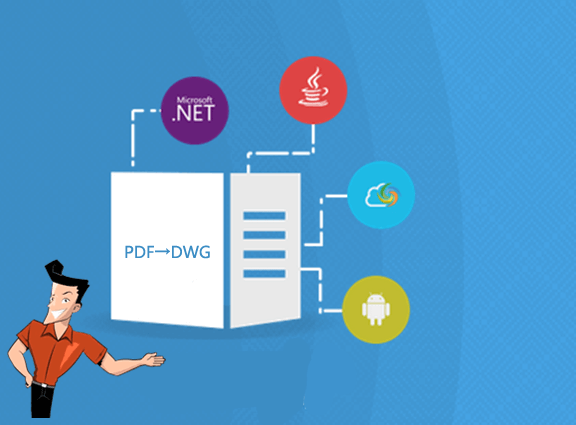2020-9-18 鐘雅婷 資深軟體經理
摘要
由於不同的檔案格式具備不同的內容 特點,單一的檔案格式並不適合儲存所有的文本內容,比如JPG格式的檔案是一種圖片格式,你無法通過它儲存文字信息;TXT格式的檔案常被用於儲存文本信息,而你也無法將圖片儲存到該格式的檔案當中。也就是說不同的檔案格式都有它獨特的應用場景和使用條件,因此,有時候就需要進行轉檔操作。那麼這篇文章我們將教大家把PDF 格式檔案轉換為 DWG格式檔案的方法,希望對有此需求的用戶有所幫助。
雖然DWG格式的檔案是基於設計軟體AutoCAD保存設計資訊的一種專有格式,但除了依靠AutoCAD軟體實現該格式檔案的轉換之外,也可以藉助某些同樣具有該功能的軟體來進行格式的轉換,下面我們就分別來看下如何使用不同的軟體實現從PDF檔案到DWG檔案格式的轉換。
AutoCAD軟體其實是一款專業的工業設計軟體,其主要應用於機械結構、建築結構、機械產品構造、電子產品構造等機械圖紙的繪製等操作。並且也廣泛應用於民用、軍事等多個領域。既然DWG格式檔案是基於該軟體保存檔案的專有格式,那麼我們先來了解一下,使用AutoCAD軟體將PDF轉DWG的具體操作步驟。
打開AutoCAD軟體,在頂部功能表欄裡找到[插入]-[PDF輸入]選項,此時會彈出一個[選擇PDF檔案]的對話框,將需要轉換的PDF檔案匯入到該軟體當中,然後點選確定按鈕即可輕鬆地將PDF格式檔案轉換成DWG格式檔案。
溫馨提示: AutoCAD 2017 之前的版本,比如 AutoCAD 或 AutoCAD LT 是無法將PDF檔案轉換為DWG格式檔案的。
AutoDWG軟體是一款輕便小巧,且執行速度非常快的一款DWG檔案檢視器,使用該軟體可以對DWG格式檔案進行瀏覽、列印等操作。下面我們介紹一下使用Auto DWG軟體將PDF格式檔案轉換為DWG檔案的具體操作步驟。
下載重灌Auto DWG軟體並將其打開。點選[Input PDF file]選項後面的[…],將需要進行轉檔的PDF格式的檔案匯入到該軟體當中。之後在[DWG Version]選項裡選擇支援打開DWG檔案的AutoCAD軟體版本(因某些軟體版本可能出現DWG檔案無法正常瀏覽的問題,故需要對軟體版本進行選擇),在[DWG]選項前進行勾選,最後點選[Convert]即可將PDF格式檔案轉換為DWG檔案。

迅捷CAD編輯器是一款多功能的CAD編輯工具,通過該軟體不僅可以瀏覽所有主流格式的CAD圖形檔案,還提供圖紙的編輯功能;相容DWG、DXF、DWT等圖紙格式,可實現CAD各種版本的相互轉換,比如PDF轉CAD,CAD轉PDF,CAD轉JPG等操作。下面我們看下如何使用迅捷CAD將PDF 格式檔案轉換為DWG格式檔案。
步驟1:下載並執行迅捷CAD編輯器,打開後找到頂部功能表欄裡的[檔案]選項, 並點選[打開],將需要轉換格式的PDF檔案匯入到該軟體當中。
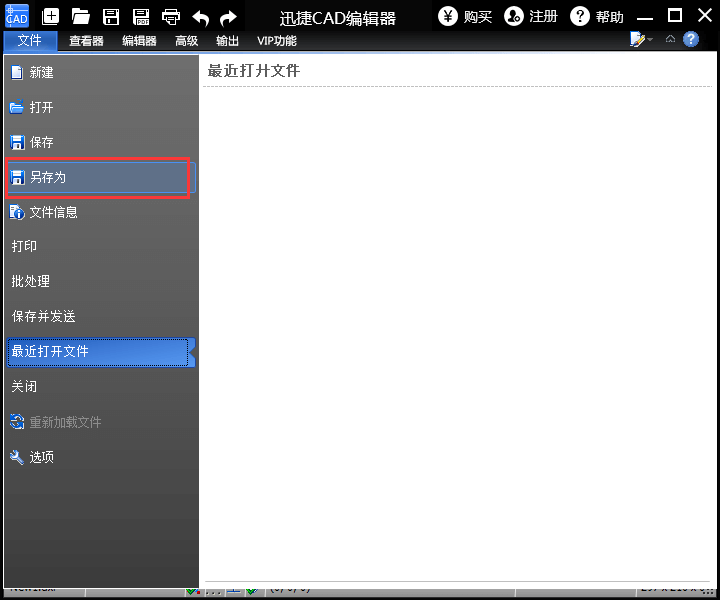
步驟2:在頂部功能表欄裡選擇[保存]按鈕,根據您電腦裡的AutoCAD軟體版本,在[保存類型]裡選擇相應的DWG格式,之後點選[保存]即可完成格式的轉換。
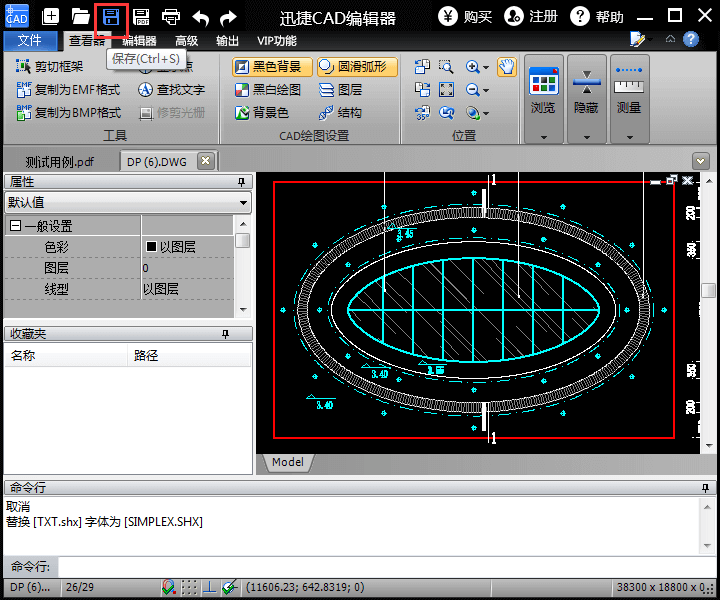
以上,就是將PDF格式檔案轉換成DWG格式檔案的三種有效方式,您可以根據實際情況來挑選使用。另外,關於PDF格式的編輯轉換問題,是很多用戶經常會遇到的困擾,本文將推薦大家一款可以針對PDF檔案實現編輯和轉檔的軟體——Renee PDF Aide軟體,有了它,您基本可以解決關於PDF格式檔案的一些常見需求,下面我們一起了解一下。
Renee PDF Aide,是一款集PDF檔案編輯與轉檔為一體的多功能工具類軟體。該軟體集成先進的OCR(光學字符辨識)技術,可以將掃描所得的PDF格式檔案轉換為Word/Excel/PowerPoint/Image/HTML/TXT等常見格式檔案,您可以選擇將整個PDF檔案或PDF檔案中的指定頁面快速轉換成其他格式,其轉換速度可高達80頁/分鐘。該軟體操作簡潔且功能多樣,不僅可以對PDF格式檔案的特定頁面進行優化轉換工作,比如修復損壞檔案、優化大檔案載入時長、實現多頁面檔案的分割、將多個指定頁面合成為一個PDF檔案、調整檔案的顯示角度等,還可以加密/解密PDF檔案、給專屬檔案添加多形式浮水印等。
此外,Renee PDF Aide軟體還支援英/法/德/意/西/葡/中/韓/日等9種語言文字的轉換,在OCR模式下,選擇對應的辨識語言,可大大提高字符辨識的正確率,轉換效率極高,即使是電腦初學者也能夠輕鬆搞定。
Renee PDF Aide軟體共有兩種功能,一種是可以滿足對PDF格式檔案的基本編輯操作;另一種是可以將PDF格式檔案轉換成其他常用格式檔案的功能,下面我們看一下如何使用Renee PDF Aide軟體的這兩種功能。
PDF格式檔案的編輯功能怎麼用?
Renee PDF Aide軟體的檔案編輯功能不僅多樣,且操作起來也非常的簡單,具體使用步驟如下:
步驟1:下載並安裝Renee PDF Aide軟體,之後打開。點選進入[PDF工具集]欄。
![打開Renee PDF Aide軟體,點選[PDF工具集]](https://net.reneelab.com/wp-content/uploads/sites/7/2020/05/PDF-Aide-gongju.png)
步驟2:在頂部功能功能表欄裡,您可以選擇任一功能欄對PDF檔案進行個性化的編輯操作。比如修復、優化、分割、合併、旋轉、加密/解密、浮水印、圖檔轉PDF。此外,您還可以同時編輯多個PDF檔案,方便快捷。
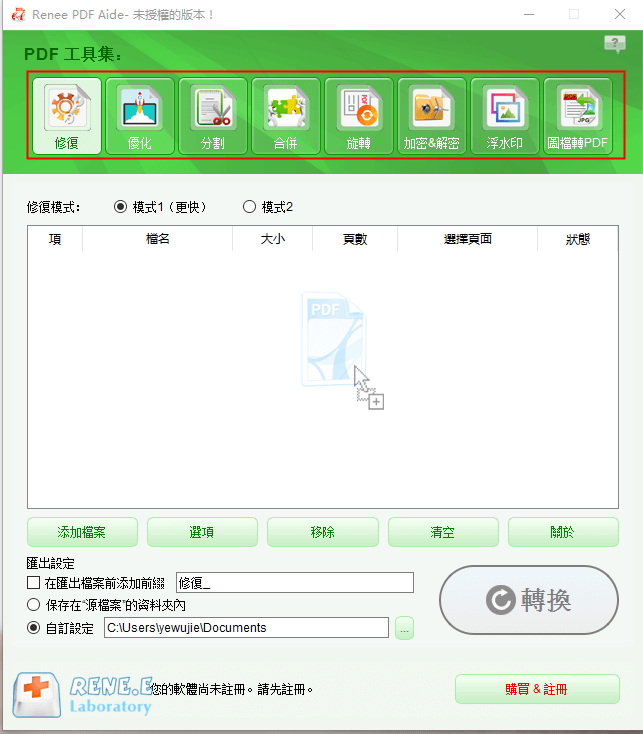
PDF工具集編輯功能模塊說明
修復:修復損壞或者無法打開的PDF檔案。
優化:優化載入時間很長的PDF檔案,將大檔案PDF壓縮。
分割:將多頁面的PDF檔案,按要求分割多個檔案或一個。
合併:將多個PDF合併匯出成一個PDF,可以指定合併的頁面。
旋轉:調整PDF檔案地顯示角度。
加密&解密:可以對PDF檔案進行加密上鎖和解密。
浮水印:在PDF檔案添加前景浮水印/背景浮水印,浮水印可以選擇圖片或PDF檔案。
圖片轉PDF:將多個或單個圖片轉換成一個或多個PDF檔案。
步驟3:選擇需要的功能之後,點選右側[轉換]按鈕,即可將編輯好的PDF檔案快速地匯出到預設的位址。
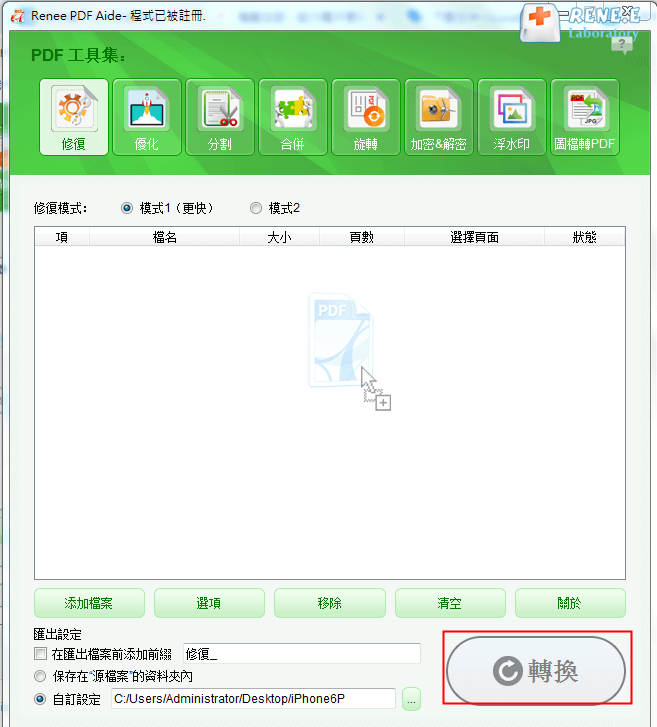
了解了基本的編輯功能如何使用之後,如果您有PDF轉檔的需求,不妨看一下下面關於轉檔的內容。
PDF格式檔案的轉檔功能怎麼用?
使用Renee PDF Aide軟體,可以實現將PDF格式檔案轉換成Word/Excel/PowerPoint/Image/HTML/TXT等的常見的格式檔案,操作步驟非常簡單,具體流程如下:
步驟1:下載並安裝Renee PDF Aide軟體,選擇[轉換PDF]選項並進入。
![打開Renee PDF Aide軟體,選擇[PDF轉檔]](https://net.reneelab.com/wp-content/uploads/sites/7/2020/04/PDF-Aide-OCR.png)
步驟2:進入編輯頁面後,您可以根據個人需要選擇將PDF檔案轉換為Word/Excel/PowerPoint/Image/HTML/TXT等常見的格式檔案。之後通過[添加檔案]按鈕將需要進行轉檔的檔案,匯入到Renee PDF Aide軟體當中。
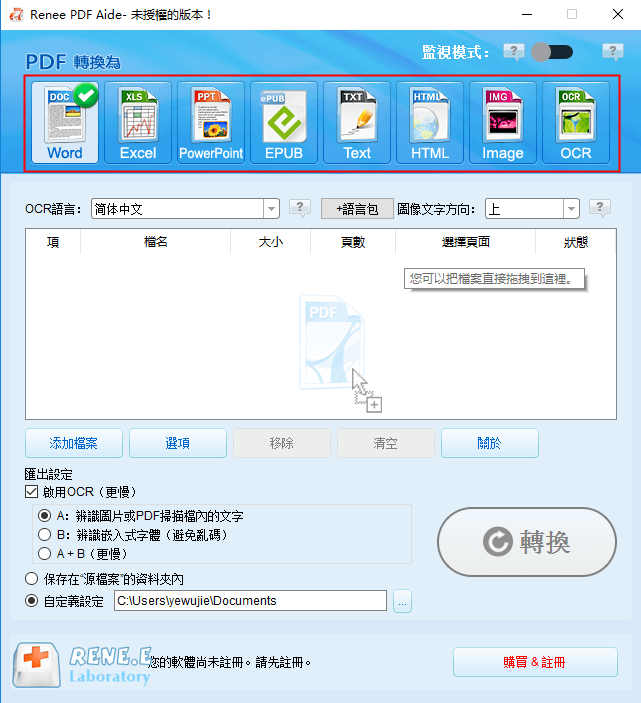
步驟3:操作完成後,點選右側[轉換]按鈕,即可將PDF格式的檔案轉換成其他常用格式的檔案,非常方便快捷。